Tạo một hành trình của khách hàng đơn giản với email
Quan trọng
Bài viết này chỉ áp dụng cho tiếp thị truyền thống, sẽ bị xóa khỏi sản phẩm vào ngày 30 tháng 6 năm 2025. Để tránh gián đoạn, hãy chuyển sang hành trình thời gian thực trước ngày này. Thông tin thêm: Tổng quan về quá trình chuyển đổi
Khi bạn thu hút các khách hàng tiềm năng, họ sẽ bắt đầu bằng việc khám phá sản phẩm của bạn, đánh giá xem liệu những sản phẩm đó có đáp ứng nhu cầu của họ hay không, tìm kiếm ưu đãi tốt và cuối cùng là mua hàng. Chúng tôi gọi quá trình này là hành trình của khách hàng. Sử dụng các hành trình của khách hàng để tạo một mô hình giúp bạn hướng dẫn cho các thành viên trong một phân khúc tiếp thị được chọn thực hiện quy trình này bằng cách sử dụng tin nhắn tự động, tạo hoạt động, các điểm quyết định tương tác, v.v.
Một hành trình của khách hàng đơn giản có thể chỉ gồm hai bước: xác định phân khúc mục tiêu và tạo một hoạt động cho các thành viên thuộc phân khúc đó. Trong thủ tục sau đây, bạn sẽ thiết lập một hành trình của khách hàng đơn giản để gửi email tới tất cả các thành viên của phân khúc mục tiêu.
Trước khi bắt đầu, bạn cần:
- Một phân khúc có chứa những người liên hệ mà bạn sẽ gửi email tới. Phân khúc của bạn chỉ nên bao gồm một hoặc hai địa chỉ liên hệ hư cấu có địa chỉ email hợp lệ mà bạn có thể nhận thư, như địa chỉ bạn đã thiết lập trong Tạo phân khúc động.
- Một email tiếp thị hợp lệ và đang hoạt động. Bạn có thể sử dụng thông điệp mà bạn đã thiết kế và xuất bản trong Tạo email tiếp thị và đưa vào hoạt động.
Để tạo một hành trình của khách hàng có thể tiến hành gửi email hàng loạt một lần:
Đi tới tiếp thị truyền thống>Thực hiện tiếp thị>Hành trình của khách hàng. Đường dẫn này sẽ đưa bạn tới một danh sách các hành trình của khách hàng hiện có. Trên thanh lệnh, chọn Mới.
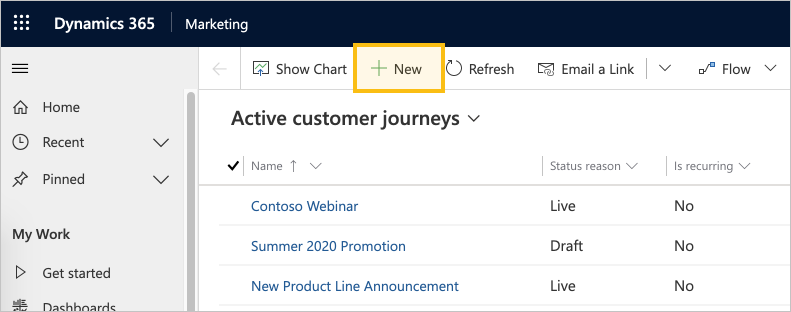
Trang hành trình của khách hàng mới sẽ mở ra hộp thoại Chọn mẫu hành trình của khách hàng được hiển thị. Mỗi mẫu cung cấp một điểm khởi đầu để thiết kế một loại hành trình của khách hàng nhất định. Ô hộp thoại mẫu cung cấp các công cụ để tìm kiếm, duyệt và xem trước tập hợp mẫu của bạn. Chọn Bỏ qua để bắt đầu tạo hành trình từ đầu.
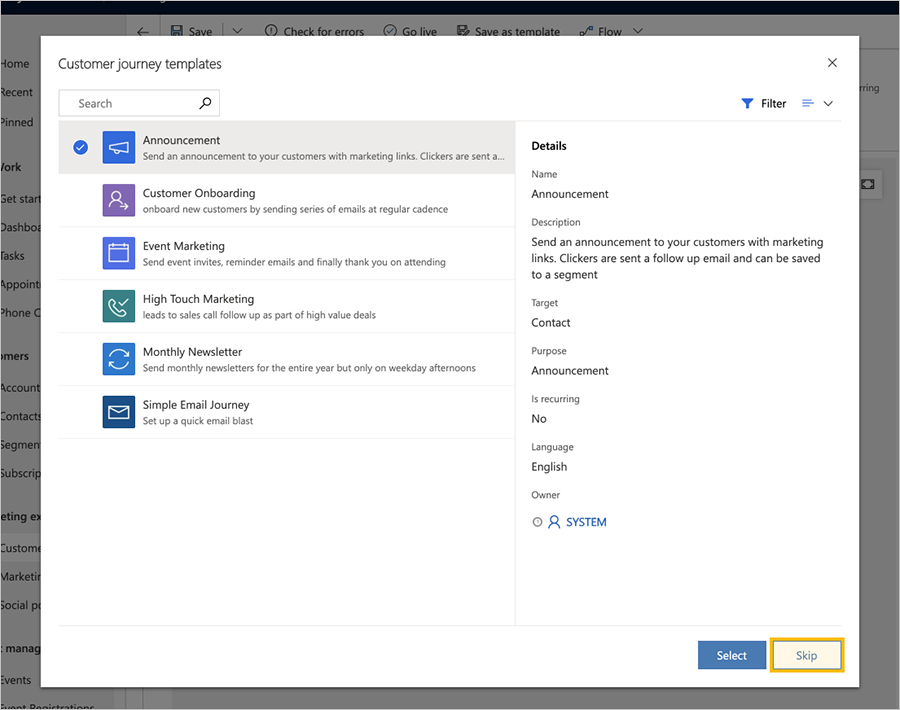
Bây giờ bạn đang nhìn thấy công cụ thiết kế hành trình của khách hàng. Tại đây, bạn sẽ lắp ráp một quy trình bán hàng xác định từng bước của hành trình. Cũng giống như tất cả các hành trình, hành trình này bắt đầu từ những người tham gia và trong trường hợp này, họ là những người mà bạn chỉ định là một phần của phân khúc thị trường.
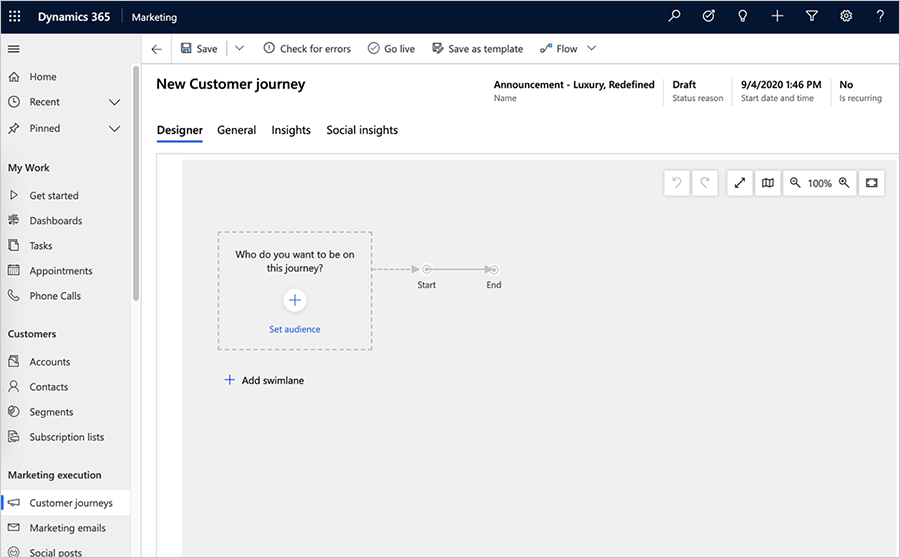
Chọn Đặt đối tượng (hoặc có thể chọn +). Ngăn thuộc tính Đối tượng sẽ xuất hiện ở phía bên phải của trang. Giữ nguyên cài đặt mặc định ở đó (ví dụ: Phân khúc được chọn làm loại nguồn đối tượng). Chọn phân khúc mà bạn muốn nhắm tới trong chiến dịch của mình trong trường tra cứu phân khúc.

Sau khi bạn chọn một phân khúc, ô đầu tiên sẽ điền tên phân khúc và ngăn Đối tượng sẽ hiển thị các thuộc tính của phân khúc.
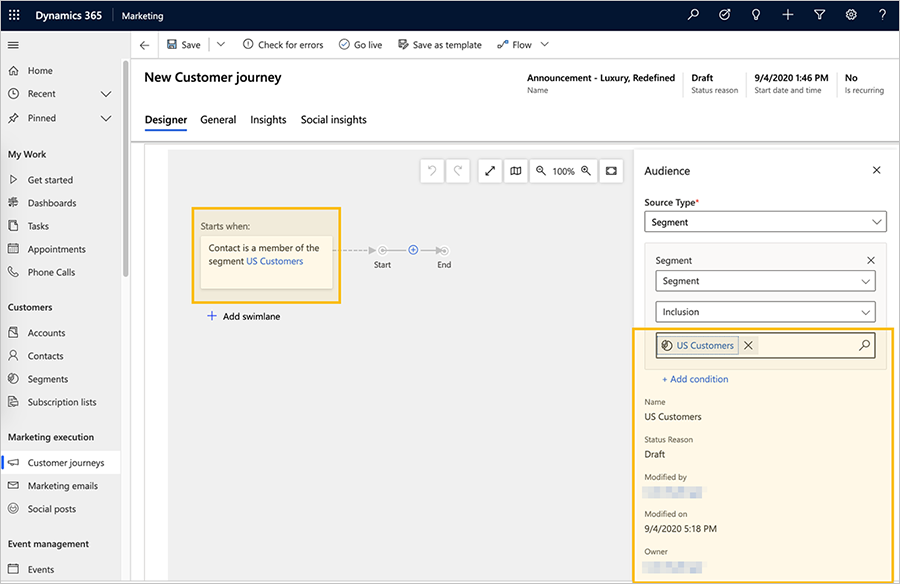
Tiền bo
Khi hành trình của khách hàng của bạn hoạt động, tất cả các liên hệ đều bắt đầu tại ô Đối tượng (bước ban đầu). Danh bạ di chuyển về phía trước tùy thuộc vào các quy tắc ngăn xếp, tương tự như một game cờ bàn. Một vài ngăn xếp giữ những người liên hệ lại một lúc, trong khi những ngăn xếp khác hoàn tất ngay lập tức một hành động và sau đó gửi người liên hệ tới ngăn xếp tiếp theo trên quy trình bán hàng. Những ngăn xếp khác có thể chia tách đường dẫn dựa trên những thông tin và tương tác của người liên hệ. Khi hành trình đang hoạt động, bạn sẽ nhìn thấy số lượng người liên hệ đang đợi tại mỗi ngăn xếp, cùng với một vài kết quả chính liên quan đến ngăn xếp đó.
Trong ví dụ này, bạn sẽ thêm một ô nữa—ô Email —gửi một tin nhắn email đến mỗi địa chỉ liên hệ nhập vào ô đó.
Chọn + trên canvas, sau đó chọn Gửi email từ menu ngữ cảnh.
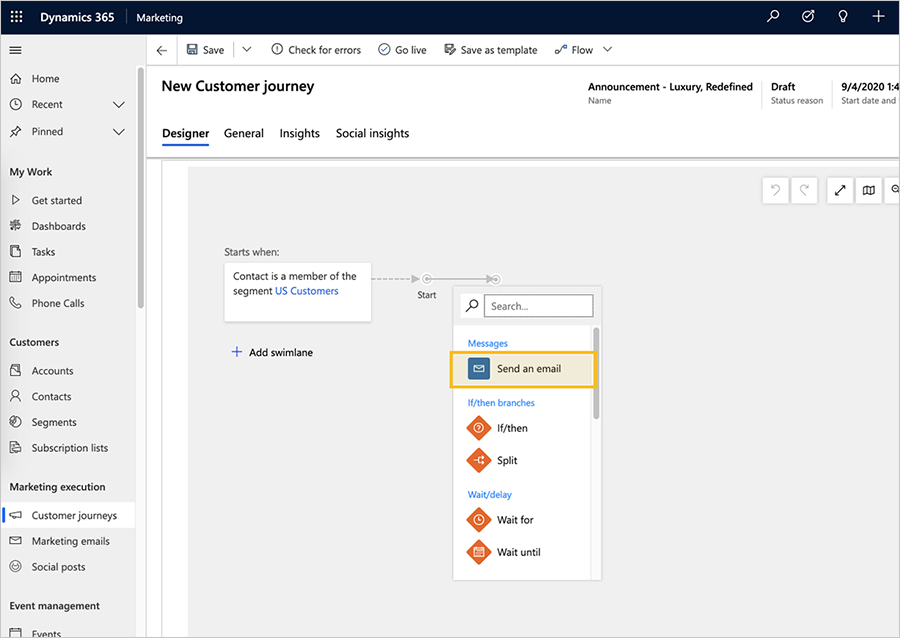
Chọn ngăn xếp email trên bảng tùy biến và chọn email bạn muốn gửi. Bạn có thể sử dụng mẫu email mà bạn đã tạo trước đó trong Tạo email tiếp thị và đưa vào sử dụng.
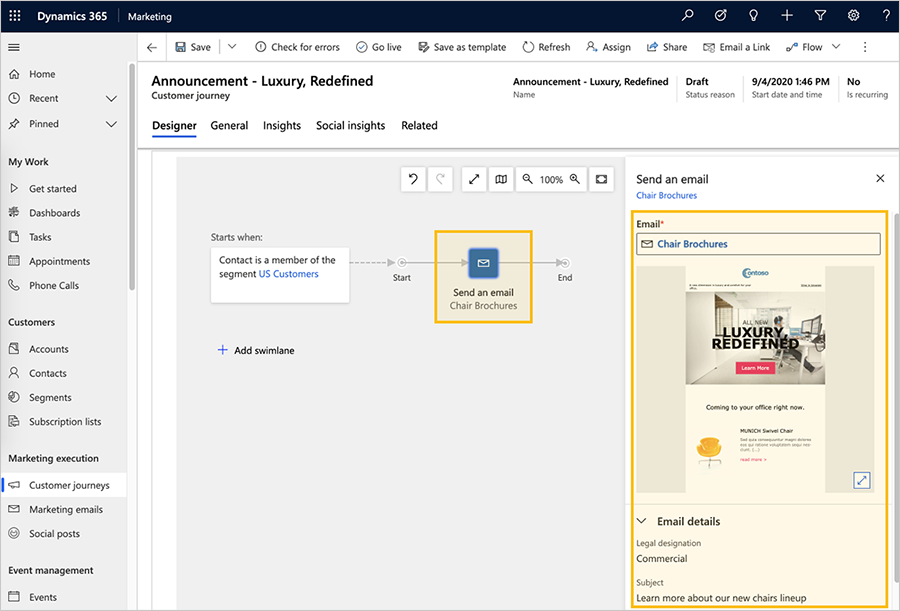
Sau khi chọn email, ô Gửi email sẽ điền tên email và ngăn thuộc tính Gửi email sẽ hiển thị phân đoạn bản xem trước và các thuộc tính.
Tiền bo
Toàn bộ các phân khúc và email mà bạn tham chiếu trong hành trình của khách hàng của mình phải hoạt động trước khi bạn có thể đưa chúng vào thực hiện với bản thân hành trình của khách hàng.
Cho đến bây giờ, bạn đã làm việc trong tab Designer . Bây giờ hãy chuyển đến tab General , nơi bạn có thể đặt tên cho hành trình của mình và cấu hình lịch trình chạy của hành trình đó.
Thực hiện các thiết lập sau trong tab Chung :
- Tên: Nhập tên cho hành trình của khách hàng mà bạn có thể dễ dàng nhận ra sau này. Đây chỉ là tên nội bộ thôi.
- Ngày và giờ bắt đầu: Nhập thời gian hành trình sẽ bắt đầu xử lý thông tin liên lạc. Khi bạn chọn trường này, sẽ có một thời gian mặc định gợi ý được cung cấp.
- Ngày và giờ kết thúc: Nhập thời gian mà hành trình sẽ dừng xử lý thông tin liên hệ. Toàn bộ mọi hành động sẽ dừng vào thời điểm này, ngay cả khi một vài người liên hệ vẫn đang ở giữa hành trình. Nếu bạn chỉ đang thử nghiệm, hãy để chừa ra một vài tuần.
- Múi giờ: Chọn múi giờ địa phương của bạn (nếu cần). Ngày và giờ trên trang sẽ được hiển thị theo múi giờ này.
- Cài đặt nội dung: Mục này phải được đặt thành bản ghi cài đặt nội dung mặc định cho phiên bản của bạn. Các thiết lập này ảnh hưởng đến nội dung động của email tiếp thị được gửi qua hành trình này (như đã đề cập trong Tạo email tiếp thị và đưa vào hoạt động ).
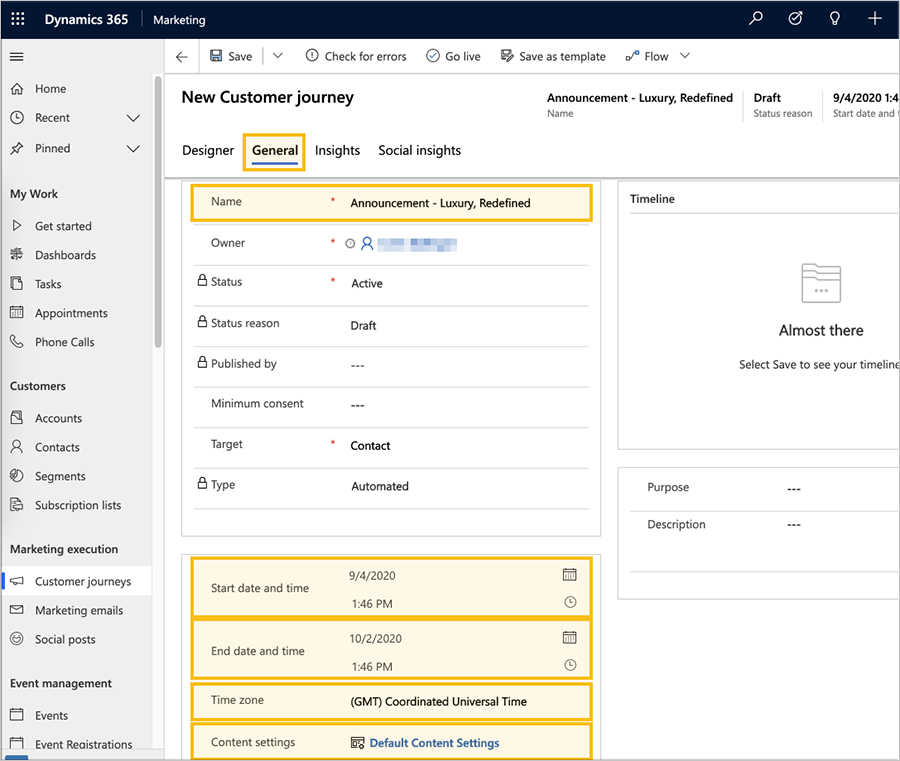
Tiền bo
Trong khi đang chạy, hành trình vẫn tiếp tục xử lý những người liên hệ mới tham gia vào phân khúc trên hành trình đó, kể cả họ tham gia sau ngày bắt đầu. Điều này có nghĩa là những người liên hệ mới có thể tham gia vào bất kỳ thời điểm nào cho đến ngày kết thúc.
Trên thanh lệnh, chọn Lưu để lưu công việc bạn đã thực hiện cho đến thời điểm này.
Để đảm bảo hành trình của bạn bao gồm tất cả nội dung và cài đặt cần thiết, hãy chọn Kiểm tra lỗi trên thanh lệnh. Dynamics 365 Customer Insights - Journeys kiểm tra hành trình của khách hàng và sau đó hiển thị kết quả.
Nếu có lỗi, bạn sẽ thấy thông báo ở đầu cửa sổ và các chỉ báo khác nhau cho biết vị trí lỗi. Ví dụ, nếu một trong các ô của bạn bị cấu hình sai, bạn sẽ thấy biểu tượng lỗi trong ô có liên quan và bạn có thể đọc thông tin chi tiết về lỗi bằng cách chọn ô và mở tab Thuộc tính của ô đó. Nếu bạn đã làm theo quy trình này và email của bạn đang hoạt động, hành trình của bạn sẽ vượt qua được kiểm tra lỗi. Nếu không, hãy đọc thông báo lỗi, khắc phục vấn đề được báo cáo và thử lại cho đến khi hoàn thành thành công quá trình này.
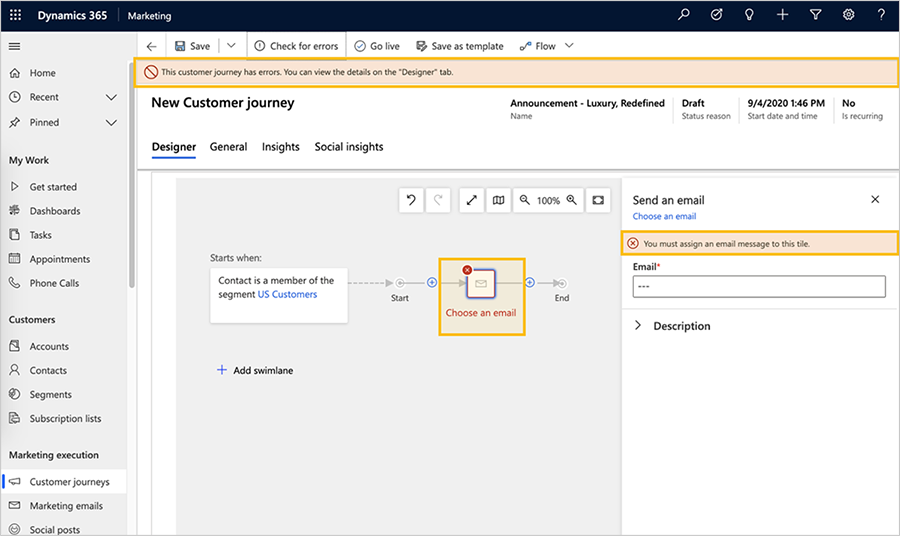
Bây giờ hành trình của bạn đã sẵn sàng hoạt động. Để bắt đầu hành trình, hãy xuất bản hành trình bằng cách chọn Phát hành trực tiếp trên thanh lệnh.
Dynamics 365 Customer Insights - Journeys sao chép hành trình đến dịch vụ tiếp thị qua email, dịch vụ này sẽ thực hiện hành trình bằng cách xử lý danh bạ, thực hiện hành động và thu thập kết quả trong thời gian được thiết lập để chạy. Hành trình lý do dẫn đến trạng thái đã được cập nhật thành Trực tiếp.
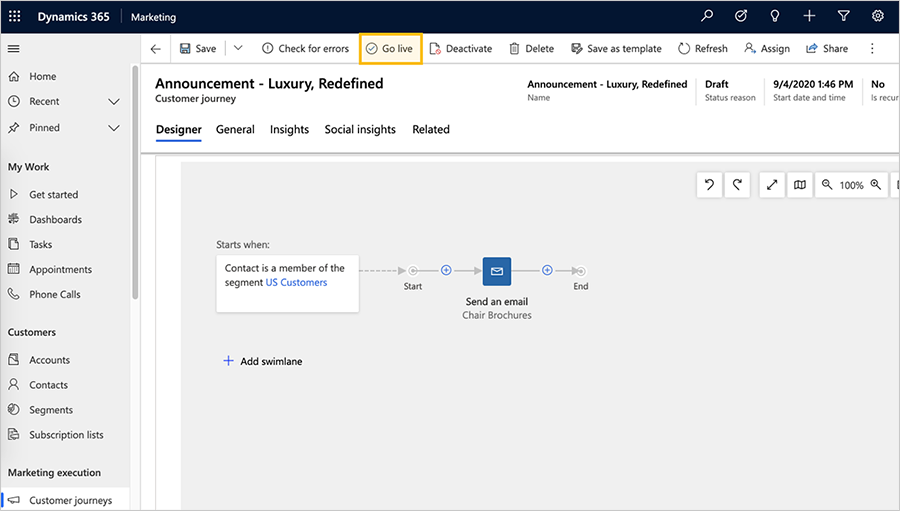
Nếu bạn đã gửi thư kiểm tra cho chính mình, có thể mất vài phút để gửi thư của bạn, do vậy, hãy chừa ra khoảng thời gian đợi thư tới hộp thư đến của bạn. Sau khi tin nhắn đến, hãy mở tin ra và tải hình ảnh. Sau đó, bạn có thể quay lại Dynamics 365 Customer Insights - Journeys và xem hành trình của mình diễn ra như thế nào. Tab Thiết kế hiện hiển thị thông tin và kết quả cho từng ô trong đường ống của bạn. Mở tab Thông tin chi tiết để xem phân tích chi tiết.
Tiền bo
Nhiều thực thể trong Dynamics 365 Customer Insights - Journeys cung cấp tab Thông tin chi tiết để phân tích kết quả các sáng kiến tiếp thị của bạn. Ví dụ, hãy thử mở email bạn đã gửi với hành trình của khách hàng này và kiểm tra tab Thông tin chi tiết để biết thêm thông tin.